
Cara menghapus halaman penomoran dalam kata, nomor halaman dari judul dan lembar terakhir: instruksi. Bagaimana cara memulai penomoran kata dari halaman yang diinginkan?
Artikel ini akan memberi tahu Anda cara menghapus dan atau memulai penomoran halaman dalam "Word".
Beberapa pengguna tertarik pada cara " Word 2007./2010/2013/2016»Hapus penomoran halaman, lepaskan nomor halaman dari judul dan lembar terakhir? Bagaimana cara membuat penomoran dari lembaran kedua, ketiga dan selanjutnya? Kami akan menganalisis pertanyaan-pertanyaan ini dalam ulasan kami.
Bagaimana cara menghapus penomoran halaman dalam "Word"?
Untuk menghapus ruangan dari daun judul, lakukan hal berikut:
- Atas pada bilah alat, pergi ke " Memasukkan»

Kami menghapus penomoran halaman dalam "kata"
- Selanjutnya, buka item " Atas (atau " Menurunkan») menjalankan judul"Dan di menu terbuka di bagian bawah, klik" Ubah atas (atau " Menurunkan») menjalankan judul».
Sebagai referensi: Jika Anda mengubah nomor halaman, maka, kemungkinan besar, Anda perlu mengubah footproof.
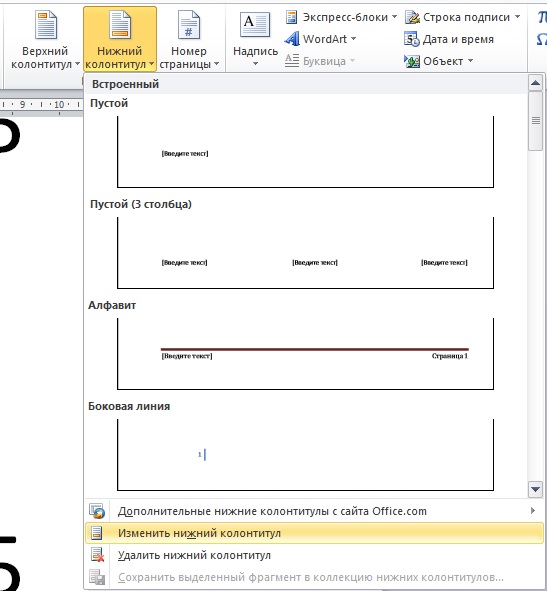
Kami menghapus penomoran halaman dalam "kata"
- Sekarang kami akan menghapus penomoran dari halaman pertama. Pergi ke "tab yang muncul" Bekerja dengan footer."Dan periksa sebaliknya tangki" Footer khusus untuk halaman pertama».
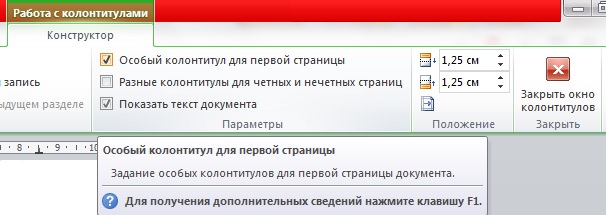
Kami menghapus penomoran halaman dalam "kata"
- Selanjutnya tutup pengaturan seperti yang ditunjukkan pada tangkapan layar
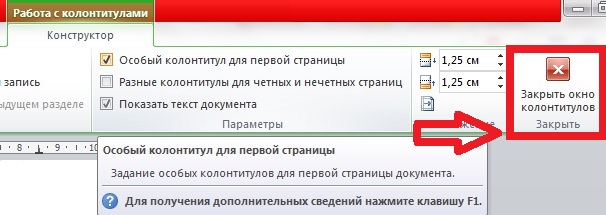
Kami menghapus penomoran halaman dalam "kata"
Jika Anda perlu menghapus nomor dari halaman kedua dokumen, maka bertindak sebagai berikut:
- Perbaiki kursor pada halaman pertama dokumen di bagian bawah dan kemudian pergi ke " Tata letak halaman (atau " Tata letak"Di versi lain editor) - Romansa—Halaman selanjutnya" Berkat tindakan ini, penomoran akan dihapus dari lembar kedua jika Anda telah menghapus nomor halaman dari daun judul.
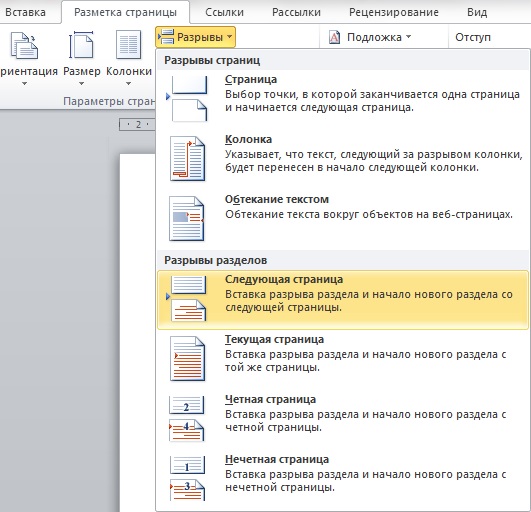
Kami menghapus penomoran halaman dalam "kata"
Jika Anda perlu menghapus nomor halaman di seluruh dokumen, maka lakukan operasi tersebut:
- Pergi ke " Tab.", Klik pada" tombol " Halaman nomor"Dan dalam menu yang terbuka, klik" Hapus nomor halaman».
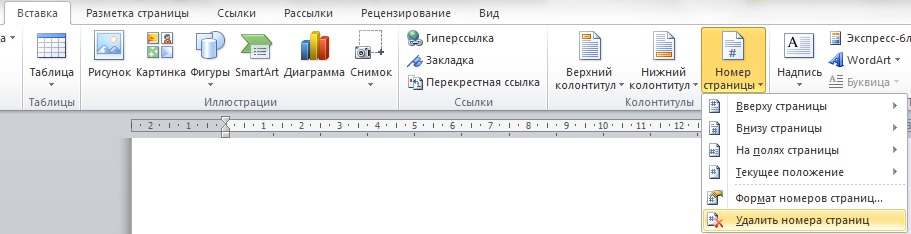
Kami menghapus penomoran halaman dalam "kata"
Bagaimana cara memulai penomoran halaman dari halaman kedua, ketiga dan lainnya dari dokumen "Word"?
Jika Anda perlu memulai penomoran dokumen " Kata."Tidak dengan daun judul, maka ini bisa dilakukan sebagai berikut. Pertama, kami akan membuat di bagian dokumen dan mematikan koneksi di antara mereka. Setelah itu, akan mungkin untuk melakukan penomoran.
Jadi, mari kita mulai bekerja:
- Buka dokumen dan letakkan kursor mouse pada halaman yang ingin Anda mulai penomoran. Kami akan membuat istirahat partisi di sini. Pergi ke " Tata letak", Klik pada" tombol " Romansa"Dan dalam menu yang terbuka, klik pada titik" Halaman selanjutnya».

Kami membuat penomoran dari halaman kedua atau lebih dalam "kata"
- Selanjutnya dengan mouse dua kali, klik pada header pada halaman, di mana Anda perlu menetapkan nomor, dan pergi ke "tab yang muncul" Bekerja dengan footer." Di sini klik " Seperti pada bagian sebelumnya»Untuk memecahkan footer di halaman saat ini dengan lembar sebelumnya (perhatikan bahwa kesenjangan antara bagian harus dibuat secara terpisah untuk footer atas dan bawah).

Kami membuat penomoran dari halaman kedua atau lebih dalam "kata"
- Selanjutnya, pergi ke " Nomor halaman—Format jumlah halaman»
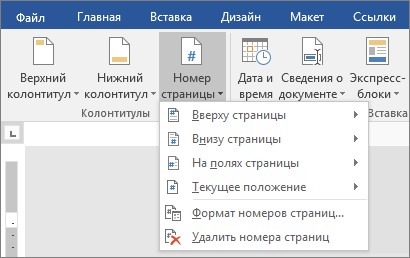
Kami membuat penomoran dari halaman kedua atau lebih dalam "kata"
- Di jendela yang dibuka pada item yang berlawanan paling bawah " Mulai dengan»Tetapkan digit" 1"Dan klik" baik».
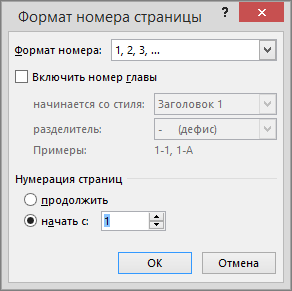
Kami membuat penomoran dari halaman kedua atau lebih dalam "kata"
- Sekarang, untuk menghapus penomoran dari halaman sebelumnya, pilih nomor apa saja dari halaman ini dan hapus (klik kanan pada alokasi dan klik " Memotong"). Akibatnya, klik " Tutup jendela Footer».

Kami membuat penomoran dari halaman kedua atau lebih dalam "kata"
